파이어폭스에서 다수의 검색엔진을 동시에 사용하기 - Firefox Search Sidebar
2007. 4. 3. 00:05ㆍ불여우/꼬리
불여우로 검색을 하다가 한 번쯤은 '하나의 검색어에 대한 결과를 등록된 검색엔진 모두 한 번에 찾아볼 수는 없는지', 혹은 '원하는 검색엔진만 몇 개 선택해서 검색 결과를 한꺼번에 볼 수는 없는지'를 생각해 본적이 있을지도 모르는데, 바로 이런 요구를 어느 정도 충족시킬 수 있는 확장기능이 Paul Millar가 만든 Firefox Search Sidebar 확장기능이다.
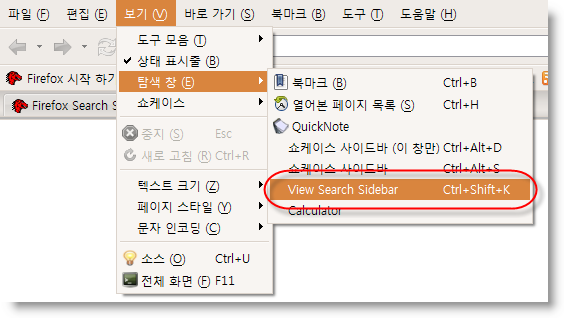
Firefox Search Sidebar(이하 FSS) 확장기능을 설치한 후, 도구 모음 메뉴의 [보기] - [탐색 창] - 'View Search Sidebar' (단축키: Ctrl+Shift+K)를 선택하면 좌측에 FSS 사이드바가 나타나면서 검색을 이용할 수 있게 된다.
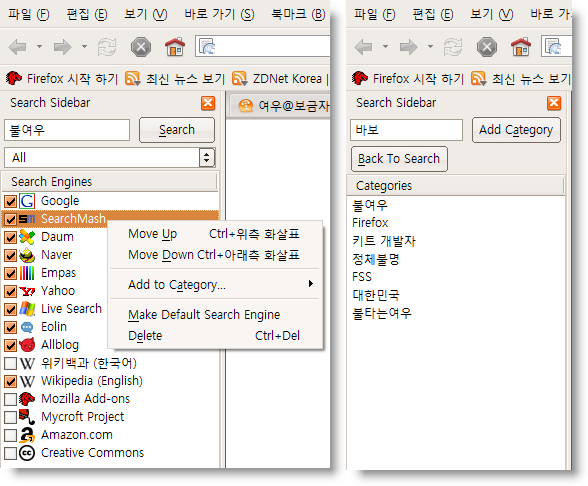
검색을 하려면 FSS 사이드바 좌측에 나열된 검색엔진 중에서 원하는 검색엔진의 체크 박스를 체크해서 선택한 후, 상단 [Search] 폼에 검색어를 입력해서 이용하면 된다.
FSS의 마우스 우클릭 문맥 메뉴에서는 검색엔진 정렬 순서를 바꿀 수도(Move Up / Down) 있고 기본 검색엔진으로 지정(Make Default Search Engine)하거나 삭제(Delete)도 가능한데, 카테고리 추가(Add to Category) 기능은 본인도 어떻게 활용해야 하는지 모르겠다. 문제가 있는 것 같기도 하고...
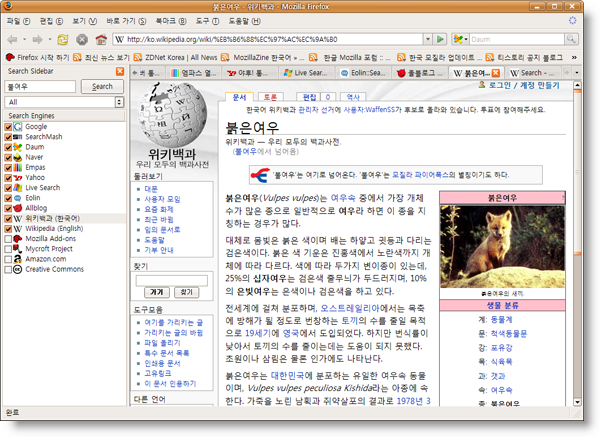
FSS로 검색을 하게되면 사용자가 현재 보고 있는 탭(활성화된 탭)부터 시작해서 자기가 선택한 검색엔진의 개수만큼 탭이 차례대로 생성되면서 검색결과를 보여주게 된다. 예를 들어 검색엔진 10개가 체크되어 있다면 10개의 탭이 차례대로 생성되어 각각 검색결과를 보여준다.
FSS 확장기능은 한국어를 포함한 비영어권 언어로 등록된 검색엔진(예: 위키백과 한국어)을 체크해서 사용하게 되면 처음에는 해당 검색엔진을 인식하나 FSS 사이드바를 닫고 다시 열거나, 불여우를 종료한 후에 다시 FSS를 실행하면 체크 박스가 자동으로 해제되어 해당 검색엔진을 이용할 수 없기 때문에, 다시 체크해서 사용해야 되는 번거로운 문제가 존재하니 이 점도 참고하면 되겠다.
FSS 확장기능에 대한 사용상의 문제점 등은 mozdev.org - searchsidebar로 피드백을 보내면 된다.
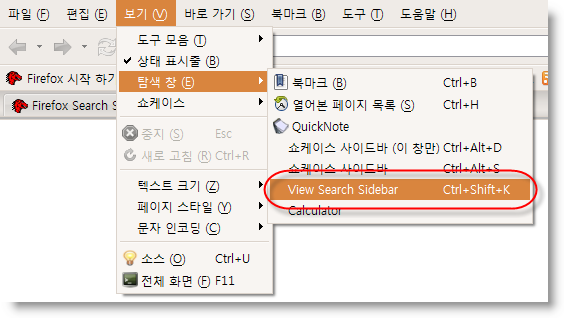
FSS 확장기능 실행 방법
Firefox Search Sidebar(이하 FSS) 확장기능을 설치한 후, 도구 모음 메뉴의 [보기] - [탐색 창] - 'View Search Sidebar' (단축키: Ctrl+Shift+K)를 선택하면 좌측에 FSS 사이드바가 나타나면서 검색을 이용할 수 있게 된다.
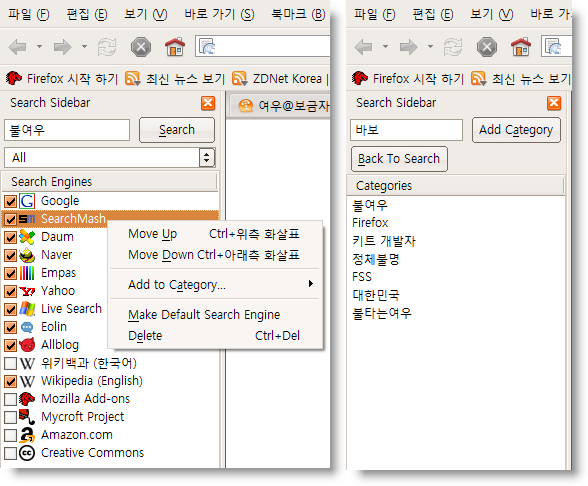
FSS 마우스 우클릭 메뉴 / 카테고리 편집 화면
검색을 하려면 FSS 사이드바 좌측에 나열된 검색엔진 중에서 원하는 검색엔진의 체크 박스를 체크해서 선택한 후, 상단 [Search] 폼에 검색어를 입력해서 이용하면 된다.
FSS의 마우스 우클릭 문맥 메뉴에서는 검색엔진 정렬 순서를 바꿀 수도(Move Up / Down) 있고 기본 검색엔진으로 지정(Make Default Search Engine)하거나 삭제(Delete)도 가능한데, 카테고리 추가(Add to Category) 기능은 본인도 어떻게 활용해야 하는지 모르겠다. 문제가 있는 것 같기도 하고...
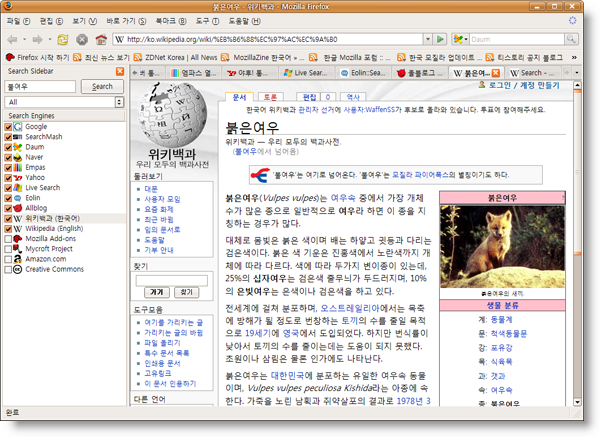
FSS 확장기능 검색 결과 화면
FSS로 검색을 하게되면 사용자가 현재 보고 있는 탭(활성화된 탭)부터 시작해서 자기가 선택한 검색엔진의 개수만큼 탭이 차례대로 생성되면서 검색결과를 보여주게 된다. 예를 들어 검색엔진 10개가 체크되어 있다면 10개의 탭이 차례대로 생성되어 각각 검색결과를 보여준다.
FSS 확장기능은 한국어를 포함한 비영어권 언어로 등록된 검색엔진(예: 위키백과 한국어)을 체크해서 사용하게 되면 처음에는 해당 검색엔진을 인식하나 FSS 사이드바를 닫고 다시 열거나, 불여우를 종료한 후에 다시 FSS를 실행하면 체크 박스가 자동으로 해제되어 해당 검색엔진을 이용할 수 없기 때문에, 다시 체크해서 사용해야 되는 번거로운 문제가 존재하니 이 점도 참고하면 되겠다.
FSS 확장기능에 대한 사용상의 문제점 등은 mozdev.org - searchsidebar로 피드백을 보내면 된다.